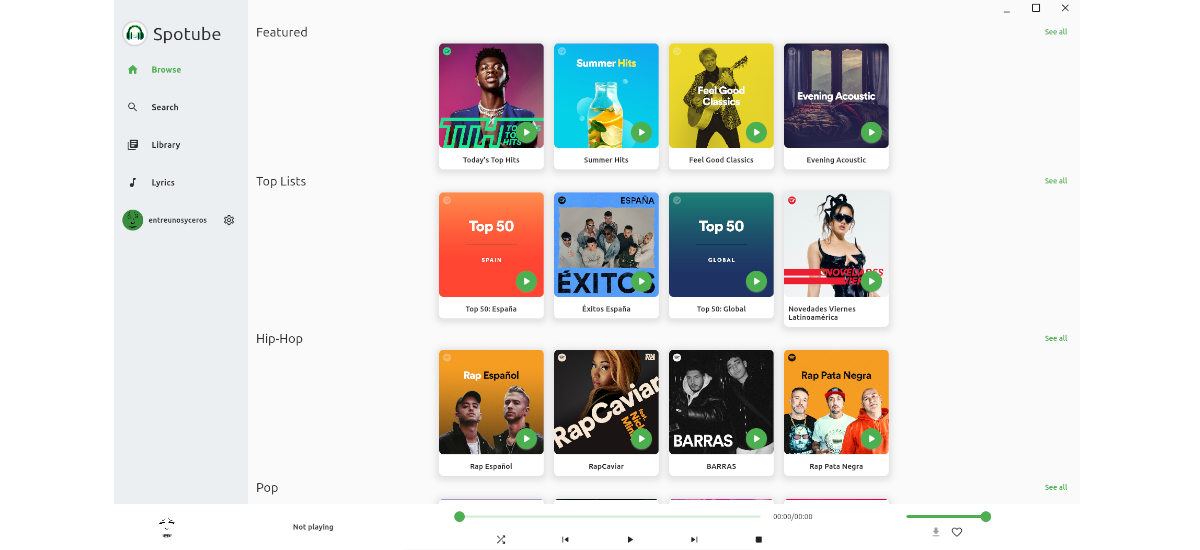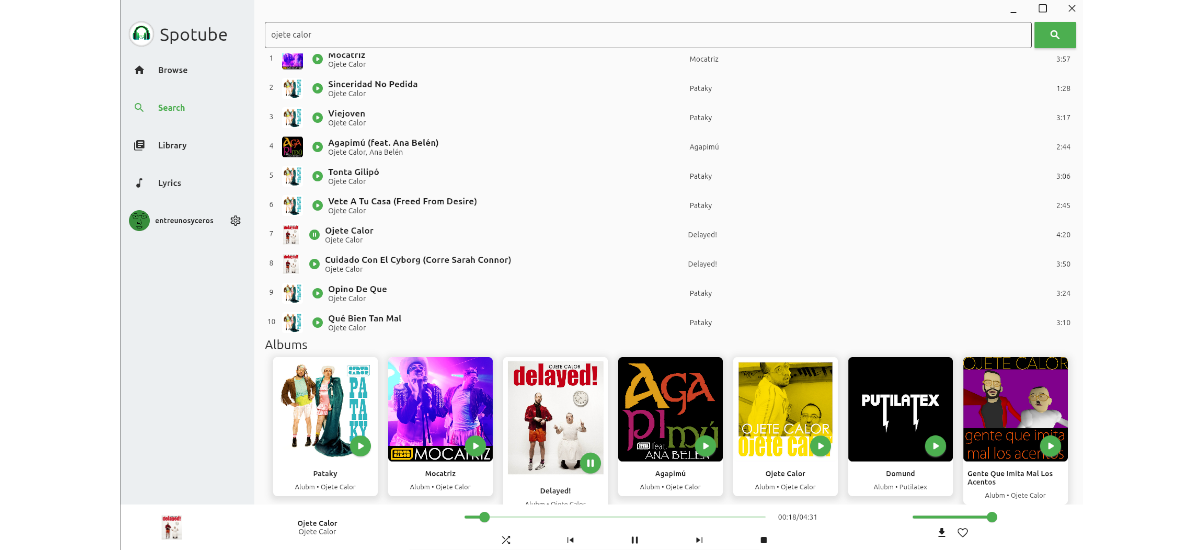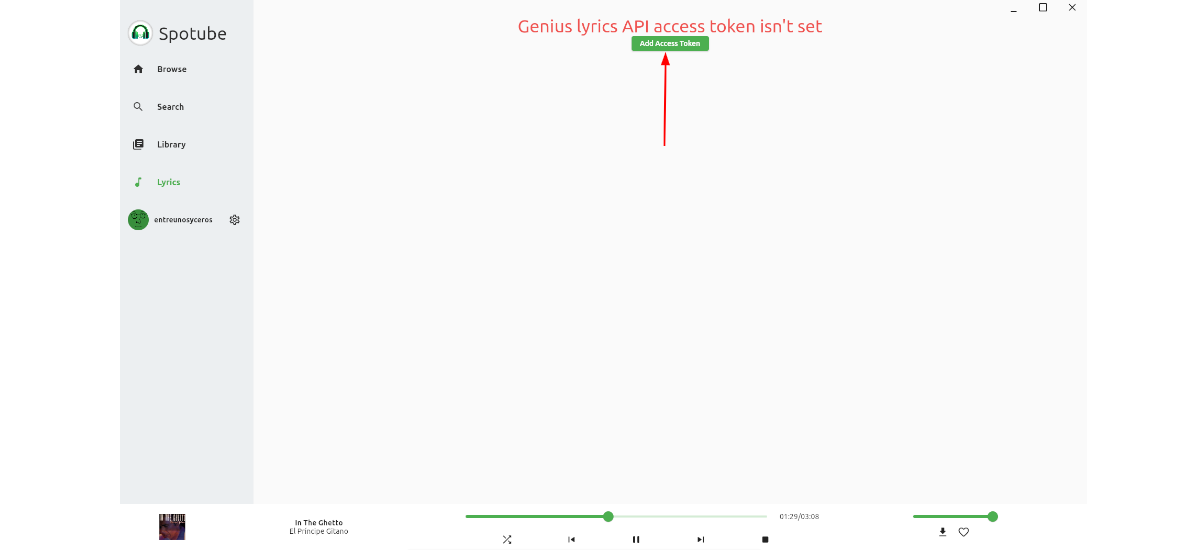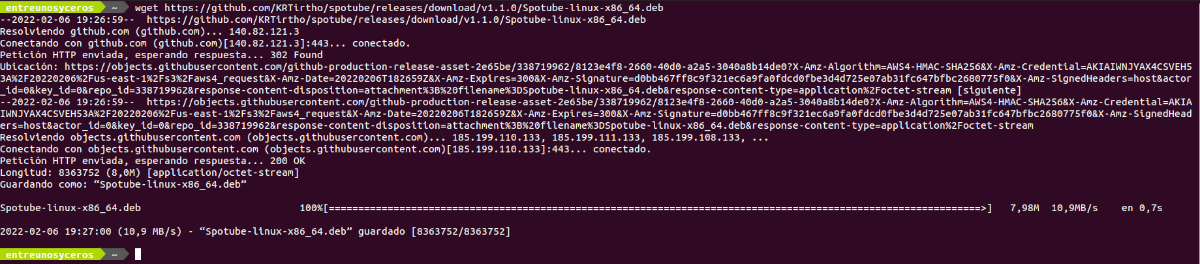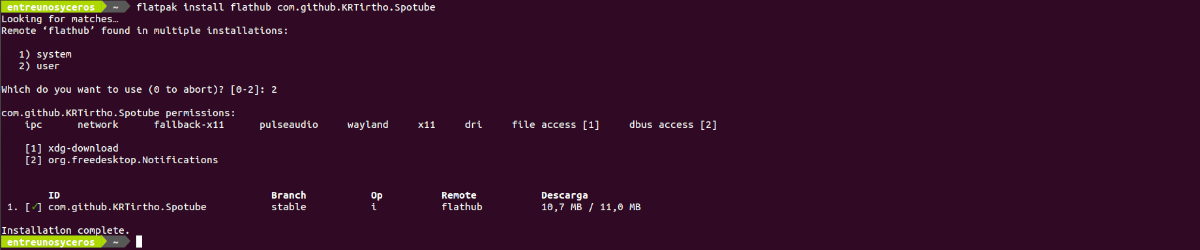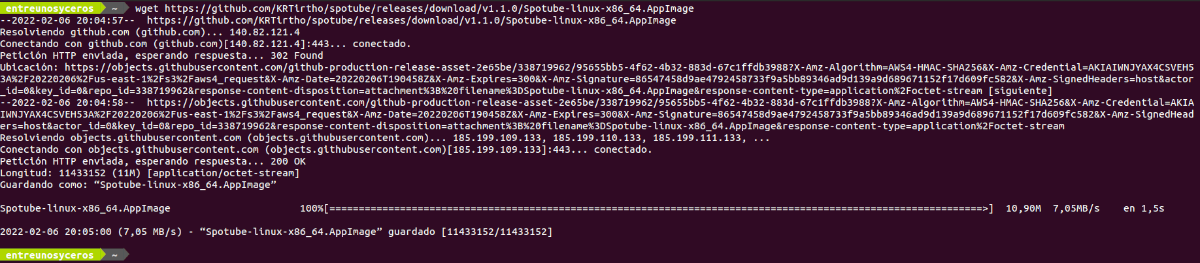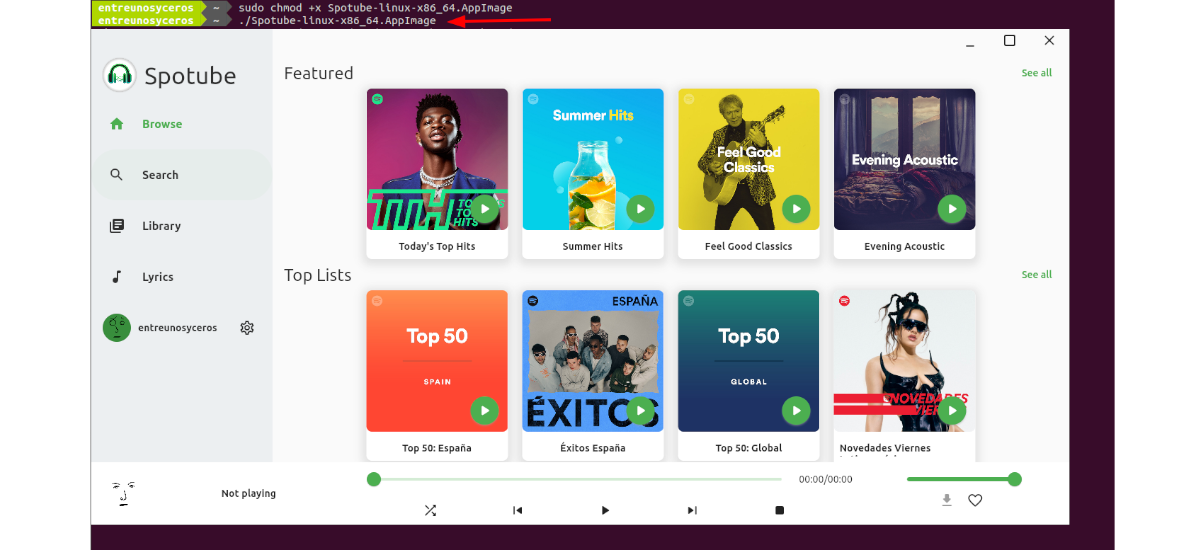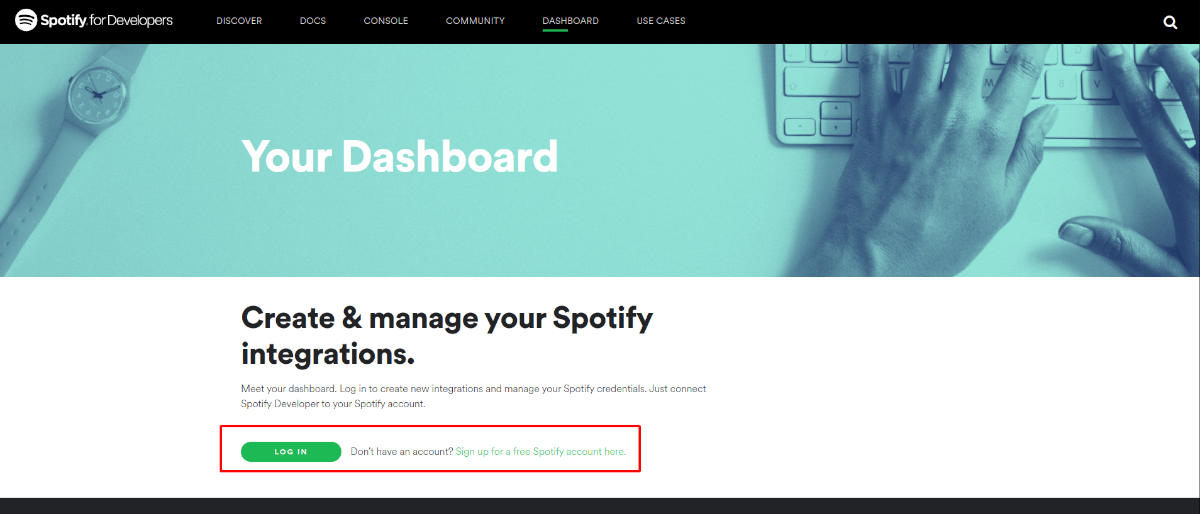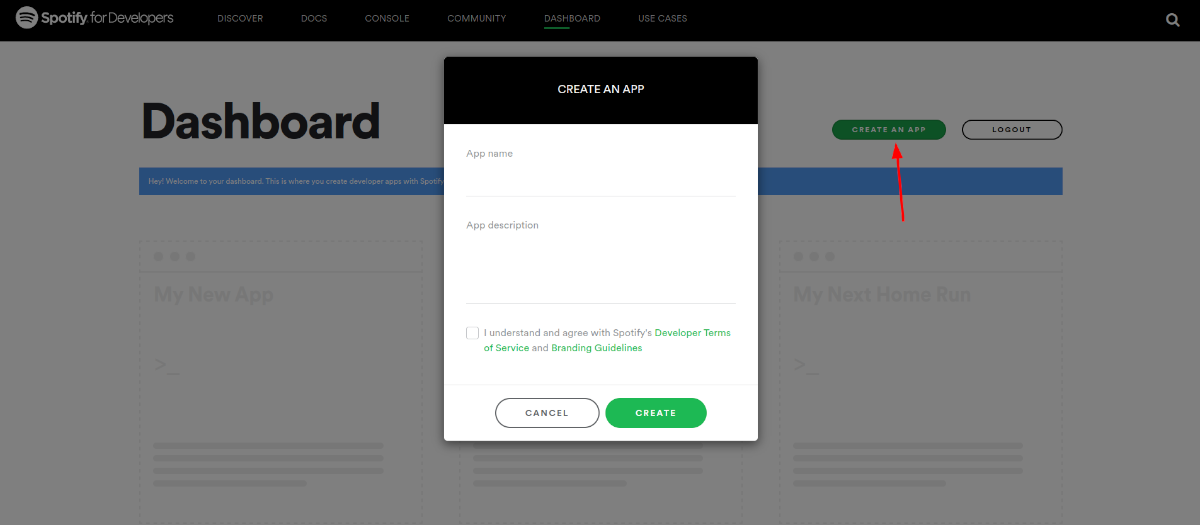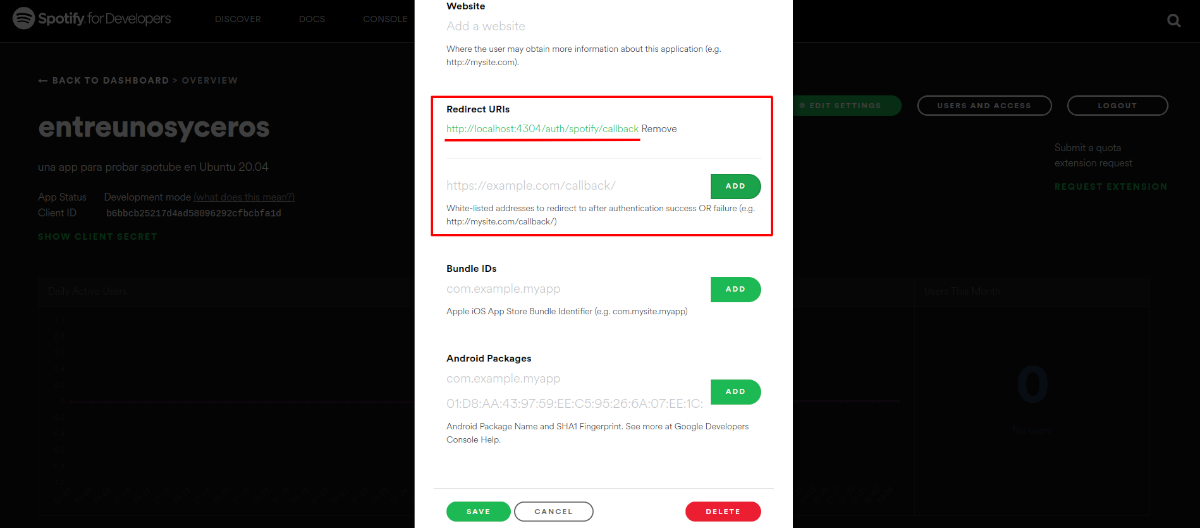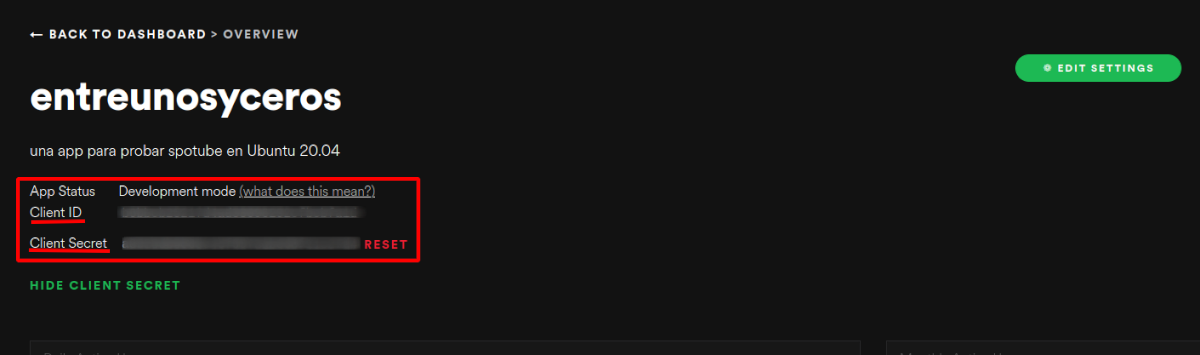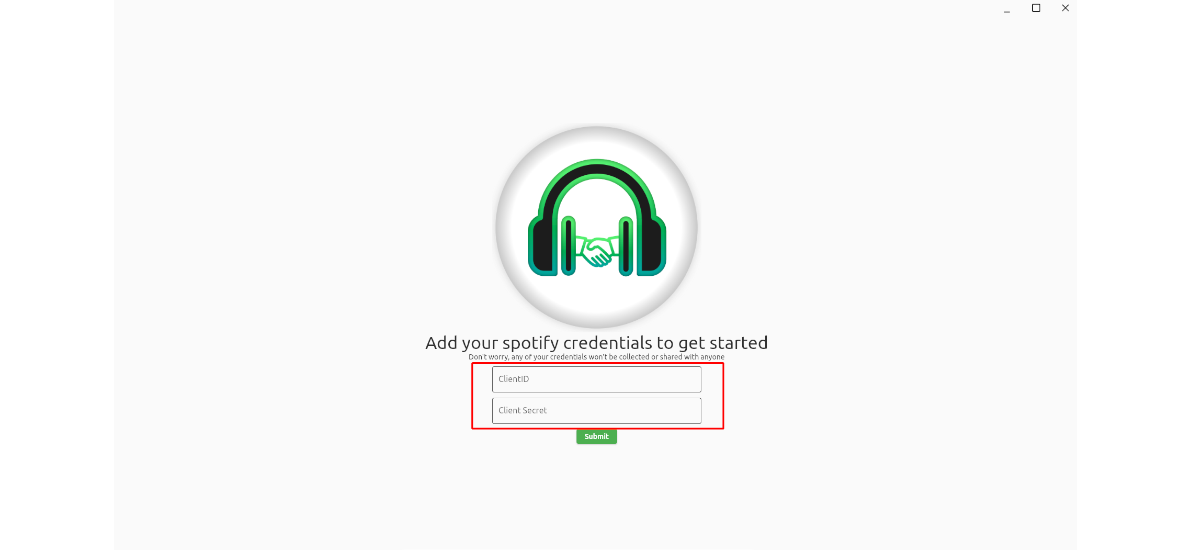Dans le prochain article, nous allons jeter un œil à Spotube. Ceci est un client de bureau gratuit et open source qui utilise l'API publique Spotify et Youtube pour créer une expérience utilisateur sans risque, efficace et respectueuse des ressources. Cette application est légère et basée sur Flutter.
L'application prétend ne collecter aucun type de télémétrie, de diagnostic ou de collecte de données utilisateur. En outre un compte premium Spotify ne sera pas nécessaire pour utiliser l'application.
Caractéristiques générales de Spotube
- Es Open source (Licence BSD à 4 clauses). Son code source se trouve sur le référentiel GitHub du projet.
- Offre le possibilité d'utiliser trois thèmes. Un clair, un foncé et un qui utilise les couleurs du système.
- Ne collecte pas la télémétrie, les diagnostics ou toute autre donnée utilisateur.
- Il a une interface simple qui nous permettra de chercher.
- Le contrôle de la lecture se trouve sur la machine de l'utilisateur, pas sur le serveur.
- Aucune publicité de Spotify ou YouTube car il utilise toutes les API gratuites et publiques. Bien qu'il soit recommandé de soutenir les créateurs en regardant ou en s'abonnant à la chaîne YouTube des artistes ou en les ajoutant comme piste préférée sur Spotify.
- Le programme nous donnera le capacité à lire les paroles des chansons. Même si pour y avoir accès, il faut un ! et configurez-le dans l'application.
- Les chansons sont téléchargeables à l'aide du bouton présent dans le lecteur du programme. Les pistes téléchargées sont enregistrées dans un dossier appelé Spottube qui sera créé dans le dossier Téléchargements de notre système.
Ce ne sont là que quelques-unes des fonctionnalités de ce programme. Tous sont consultables depuis le référentiel de programmes sur GitHub.
Installer Spotube sur Ubuntu
En tant que package .DEB
La première des options pour pouvoir utiliser ce programme dans notre système sera utilisez le package .deb que vous trouverez sur page de publication du projet. Vous pouvez également télécharger le dernier package publié aujourd'hui en ouvrant un terminal (Ctrl+Alt+T) et en y exécutant wget comme suit :
wget https://github.com/KRTirtho/spotube/releases/download/v1.1.0/Spotube-linux-x86_64.deb
Une fois le téléchargement terminé, nous pouvons maintenant passer à Installez le programme à l'aide de la commande suivante:
sudo apt install ./Spotube-linux-x86_64.deb
Une fois l'installation terminée, seuls démarrer le programme recherche notre équipe pour le lanceur.
Désinstaller
Si vous voulez supprimer ce programme installé en tant que package DEB, dans un terminal (Ctrl+Alt+T) il suffira d'exécuter :
sudo apt remove spotube; sudo apt autoremove
En tant que package Flatpak
Une autre possibilité d'installation sera en utilisant le forfait flatpak. Si vous utilisez Ubuntu 20.04 et que cette technologie n'est toujours pas activée sur votre système, vous pouvez continuer le guide qu'un collègue a écrit sur ce blog il y a quelque temps.
Lorsque vous pouvez installer ce type de packages, il vous suffit d'ouvrir un terminal (Ctrl+Alt+T) et exécuter la commande:
flatpak install flathub com.github.KRTirtho.Spotube
Une fois l'installation terminée, vous pouvez ouvrir l'application en cherchant le lanceur que nous trouverons dans notre système, ou vous pouvez également ouvrir un terminal (Ctrl+Alt+T) et exécuter :
flatpak run com.github.KRTirtho.Spotube
Désinstaller
Au cas où vous voudriez désinstaller ce programme, ouvrez simplement un terminal (Ctrl+Alt+T) et lancez :
flatpak uninstall com.github.KRTirtho.Spotube
Comme AppImage
Dans Ubuntu, nous aurons également un package AppImage disponible. est se trouve dans le page de publication du projet. Vous pouvez également télécharger la dernière version publiée aujourd'hui en ouvrant un terminal (Ctrl+Alt+T) et en exécutant la commande :
wget https://github.com/KRTirtho/spotube/releases/download/v1.1.0/Spotube-linux-x86_64.AppImage
Une fois le téléchargement du package terminé, nous devrons nous déplacer vers le dossier dans lequel nous enregistrons le fichier AppImage. Il n'y a alors que vous donner les autorisations nécessaires:
sudo chmod +x Spotube-linux-x86_64.AppImage
À ce stade, nous pouvons lancer le programme en double-cliquant sur le fichier, ou en tapant dans le terminal:
./Spotube-linux-x86_64.AppImage
configuration
Comme indiqué dans le référentiel GitHub du projet certains réglages doivent être effectués pour commencer à utiliser ce logiciel. Nous allons avoir besoin d'un compte Spotify (libre) et une application de développement pour pouvoir obtenir le clientId et le clientSecret. Cette application de développeur peut être créée facilement et gratuitement. Il suffira d'aller à https://developer.spotify.com/dashboard/login et connectez-vous avec votre compte Spotify. Si vous n'en avez pas, vous devrez en créer un.
Lorsque nous serons connectés, nous créer une application web en appuyant sur le bouton «Créer une APPLICATION ».
Dans la fenêtre qui s'ouvrira, nous devrons donner un nom et une description à l'application.
Plus tard il faudra modifiez la configuration et ajoutez l'URL suivante http://localhost:4304/auth/spotify/callback en tant qu'URI de redirection pour l'application, comme on peut le voir dans la capture d'écran précédente. Cette étape est importante pour l'authentification. Après avoir enregistré cette fenêtre, nous reviendrons à la page centrale.
Ici, vous devez trouvez et cliquez sur le texte qui dit AFFICHER LE SECRET DU CLIENT pour révéler le Secret client. Maintenant allons copier le identité du client et l' Secret client pour le coller dans les champs respectifs qui peuvent être vus sur l'écran initial de Spotube.
Alors il n'y a rien d'autre que cliquez sur le bouton qui dit «Envoyer» pour démarrer Spotube.